会員グループの設定
グループとは、「お得意様には価格を優遇」「ゴールド会員のみ閲覧できる特別商品」など、
価格の割引や商品の表示をグループによって分ける機能です。会員には、どのグループに属しているかは通知されません。
グループを登録し、商品と会員にグループを設定するだけで簡単に利用できます。
-
価格グループを設定する
-
割引価格の設定が可能です。それぞれの会員の価格を定めるのは管理が煩雑になるため、
Bカートにはグループとしてまとめる機能があります。もちろん、各会員毎に価格を設定する事も可能です。
会員管理 > 価格グループ設定ページを表示します。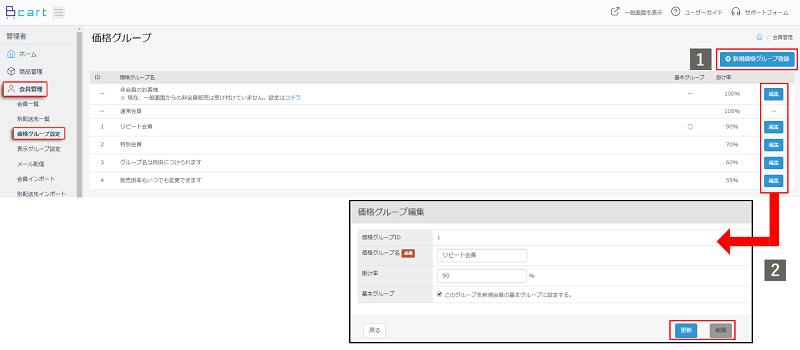
1新規価格グループ作成 新規に価格グループを作成します。※グループは10種類まで作成できます。 2編集・削除 価格グループの編集・削除ができます。 -
新規作成(または編集)ページへ進みます。新規作成(または)編集をクリックしましょう。
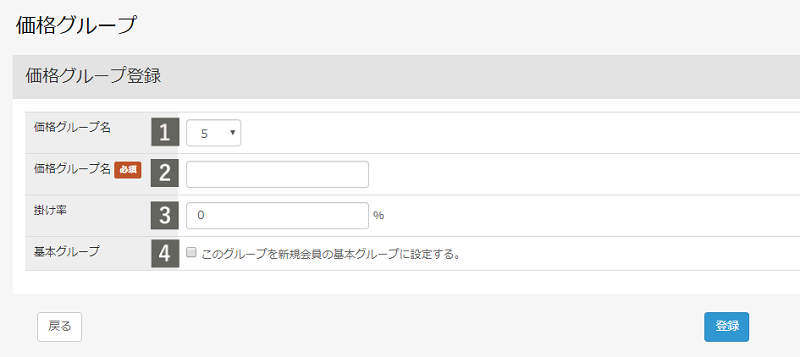
-
1価格グループID 価格グループのIDを選択します。すでに登録されているIDは選択できません。 2価格グループ名 価格グループ名を入力します。例:「お得意様」「特別会員様」 3掛け率 商品価格の掛け率を設定します。全ての商品セットにおいて反映されます。 4基本グループ 新規会員登録した際にデフォルトとして利用したい場合はチェックを入れて下さい。 価格は一般画面に反映されますが、属しているグループの価格表示のみで、
会員からは他のグループとの価格の比較ができない表示になります。
ここで設定されただけの状態では、会員はまだグループに属している事になっておりません。
詳細は価格グループ詳細のヘルプをご覧ください。
-
表示グループを設定する
-
商品を表示する会員を限定します。また、商品はお見せできるが価格はお知らせできない、といった細やかな設定も可能になります。
会員管理 > 表示グループ設定ページを表示します。
-
1新規表示グループ作成 新規に表示グループを作成します。※グループは10種類まで作成できます。 2編集・削除 価格グループの編集・削除ができます。 新規作成(または編集)ページへ進みます。新規作成(または)編集をクリックしましょう。
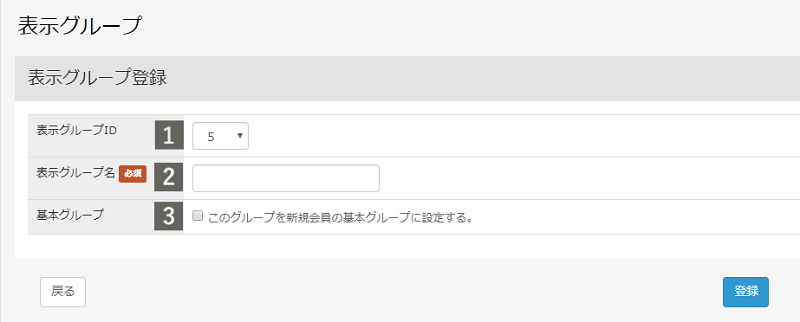
1価格グループID 表示グループのIDを選択します。すでに登録されているIDは選択できません。 2価格グループ名 表示グループ名を入力します。例:「お得意様」「特別会員様」 3基本グループ 新規会員登録した際にデフォルトとして利用したい場合はチェックを入れて下さい。 以上でグループ自体の登録は完了です。
ここで設定されただけの状態では、会員はまだグループに属している事になっておりません。詳細は表示グループ詳細のヘルプをご覧ください。POINTここではグループの設定だけですが、他にセット編集・特別価格や例外表示IDの設定により、複雑ではありますが様々な会員との状態にも対応する事ができます。
特別に注文を許可するが、違う価格で対応する・商品を同じく閲覧できるグループの中でも数量限定で価格も別設定で販売する、など組み合わせ次第で多くのケースに対応できる事でしょう。
